Kako zatvoriti Word 2010 dokument

U ovom vodiču saznajte kako lako zatvoriti Word 2010 dokument koristeći različite metode, uključujući opciju spremanja.
Pretpostavimo da objavljujete dnevna ažuriranja proračunskih tablica i grafikona programa Excel za Mac 2011 koje spremate kao web-stranice za svoj intranet. Možete postaviti svoj Mac tako da se web stranica automatski osvježava prema bilo kojem rasporedu koji želite. Naravno, Mac mora imati pristup za čitanje/pisanje u mape web poslužitelja. Evo kako postaviti Excel da automatski ažurira web stranicu:
Pripremite radnu bilježnicu s ažuriranim informacijama za prikaz na web stranici.
Odaberite Datoteka→Spremi kao web stranicu.
Prikazuje se dijaloški okvir Spremi kao.
Kliknite gumb Automatiziraj.
Prikazuje se dijaloški okvir Automatiziraj.

Kako bi se web stranica ažurirala u određeno vrijeme, potvrdite okvir Prema postavljenom rasporedu.
Kliknite gumb Postavi raspored.
Prikazuje se dijaloški okvir Ponavljajući raspored.
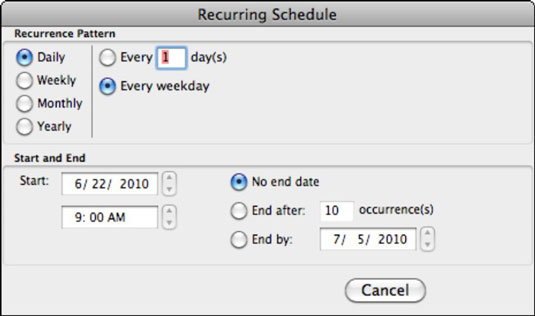
Odaberite opcije koje odgovaraju rasporedu koji želite da Excel slijedi, a zatim kliknite U redu da zatvorite dijaloški okvir Ponavljajući raspored.
Kliknite U redu da zatvorite dijaloški okvir Automatiziraj.
Odaberite mjesto za spremanje, a zatim kliknite gumb Spremi.
Excel sada sprema trenutnu verziju ove radne knjige prema pravilima koja ste postavili.
Ovu tehniku možete kombinirati s web upitom ili upitom baze podataka i stvoriti web stranicu koja je potpuno automatska! Naravno, možete dodati i dodatne procedure automatizacije s VBA.
U ovom vodiču saznajte kako lako zatvoriti Word 2010 dokument koristeći različite metode, uključujući opciju spremanja.
Ako radite s Office 2011 za Mac, lako možete premjestiti svoje grafikone iz Excela u Word i PowerPoint. Uputstvo s jasnim koracima koji koriste <strong>Excel grafikone</strong>
Možete stvoriti neke prilično kul i komplicirane jednadžbe pomoću zgodne značajke jednadžbe u PowerPointu 2013. U ovom vodiču pronađite korake kako dodati jednadžbe i optimizirati ih.
Word 2013 vam omogućuje postavljanje određenih formata kao što je uvlačenje prvog retka odlomka. Slijedite ove korake da ga postavite automatski.
Ponekad vam je potreban Outlook 2013 da vas podsjeti na važne datume ili naknadne aktivnosti. Možete koristiti zastavice, na primjer, da vas podsjeti da nazovete nekoga sljedeći tjedan. Najbolji način da se prisjetite je da označite ime te osobe na popisu kontakata. Podsjetnik će se pojaviti u vašem kalendaru. Kontakti nisu […]
Svaki aspekt izgleda tablice može se formatirati u Wordu u Office 2011 za Mac. Možete primijeniti stilove koji spajaju ćelije u veće ćelije, razdvojiti ih, promijeniti boje obruba, stvoriti sjenčanje ćelija i još mnogo toga. Primjena stila tablice iz vrpce sustava Office 2011 za Mac Kartica Tablice na vrpci […]
Kada koristite Word u sustavu Office 2011 za Mac, možete primijeniti stilove tablice da biste promijenili izgled ćelija. Ako ne možete pronaći postojeći koji zadovoljava vaše potrebe, možete stvoriti nove stilove tablice unutar dijaloškog okvira Stil. Poduzmite ove korake: U programu Word 2011 za Mac odaberite Format→Stil. Otvara se dijaloški okvir Stil. Kliknite […]
Kada koristite Office 2011 za Mac, uskoro ćete otkriti da Word 2011 može otvarati web-stranice koje ste spremili iz web-preglednika. Ako web-stranica sadrži tablicu HTML (HyperText Markup Language), možete koristiti značajke Wordove tablice. Možda će vam biti lakše kopirati samo tablični dio web stranice […]
Iako zapravo ne možete stvoriti vlastite teme od nule, Word 2007 nudi mnoge ugrađene teme koje možete mijenjati kako bi odgovarale vašim potrebama. Širok raspon tema omogućuje vam miješanje i uparivanje različitih fontova, boja i efekata oblikovanja kako biste stvorili vlastitu prilagodbu.
Možete izmijeniti ugrađenu ili prilagođenu temu u programu Word 2007 kako bi odgovarala vašim potrebama. Možete miješati i kombinirati različite fontove, boje i efekte kako biste stvorili izgled koji želite.






